Macでもゲームで遊びたい人ための「ゲーム選び」から「設定の仕方」まで

※出典:Lifehacker
MakeUseOf:言い方には語弊があるかもしれませんが、パソコンでゲームをしたかったらWindowsのパソコンが必要です(ゲーミングPCのOSもたいていWindowsです)。
Macでもゲームを遊ぶことはできますが、最近のゲームをするためのハードウェアが設計されていません。しかし、Macしか持っていない人はゲームができないという訳ではありません。少し違うやり方をしなければならないというだけです。
Macに合うゲームを選ぶ
MacBookでは、『シヴィライゼーション VI』や『Gears of War 4』をまともに動作させることはほぼ間違いなくできません。どのiMacでも最近のゲームを動かすのは難しいでしょう。ゲームに必要なハードウェア要件を満たしていないからです(大金をはたいてすべてのスペックをアップグレードしていない限り)。
Macでゲームをする時に大事なのは「適切なゲームを選ぶこと」です。今の時代、巨大なマップを読み込む戦略ゲームや迫力満点のバトルゲーム、信じられないほど巨大な世界が広がるMMO(多人数同時参加型オンラインゲーム)など、数えきれないほどゲームがあります。こうしたゲームは、グラフィック面でシステムにかなりの負荷をかけます。あまりに負荷が大きく、ハードドライブはSSDがフリーズするかもしれません。
比較的最近のゲーム『Mad Max』のApp Storeでの説明文では、私が持っている2015年のMacBook Proのグラフィックカードは対応していないと書いてあります。グラフィックカードだけでなく、2.9 GHzのプロセッサも要件を満たしていません(編注:参照したのは英語版)。
しかし私のMacでも、楽しめるゲームはいくつかあります。2DアクションRPG『Bastion』などのように、最新のグラフィックを使っていないゲームは、2 GBのRAMや1.7 GHzのプロセッサ、ハードドライブに1.5 GBの空きなどは必要ありません。
少しググれば、ロースペックでも楽しめるゲームがたくさん見つかります。掲示板の投稿や「Steam」などでも、ロースペックのパソコンでできるゲームを見つけることができます。
まずは画面左上のリンゴマークをクリックして、「このMacについて」から自分のMacのシステムの情報をチェックし、それからスペックに合うゲームを探しましょう。楽しそうなゲームがたくさんあるはずです。
ただし、App Storeで探すのはおすすめしません。Appleの厳しいポリシーを満たしているゲームでは、複数人でプレイするゲームを、たった1人でプレイするようになってしまいます。
設定をいじる
自分のMacでも動作しそうなゲームを選んだら、ゲームがプレイしやすくなるように、Macとゲーム両方の設定を調整しましょう。MacBook Proのグラフィックシステムはは、2つのものを統合していたり、別々のグラフィックプロセッサだったりします。自分のMacのグラフィックプロセッサの情報を確認するには、「システム環境設定 > 省エネルギー」で「可能な場合はハードディスクをスリープさせる」のチェックを外します。
ほとんどのゲームには、音の設定やグラフィックの設定があります。ゲームのガイドをチェックしてチェックを外せる設定を調べてみましょう。一般的に、ゲーム専用につくられていないパソコンの場合、オンにしておける設定はかなり少ないです。パソコンの性能によっては設定をオンにすることができるものもある、くらいのものです。
もしゲームを始めてすぐにファンが全開になるようなら、パソコンが熱くなってきている可能性があります。グラフィックの要求を最小限にするようにした方がいいです。全画面ではなく、ウィンドウサイズでゲームをするのもひとつの手です。すべてのゲームでできる訳ではありませんが、画面が小さな方がパソコンにとってはゲームを動かしやすくなるので、やってみる価値はあります。
システムリソースの使用を減らす
システムリソースの使用を減らす努力をしなければ、かなりの数のアプリがパソコンのバックグラウンドで動いています。バックアップのソフト、ブラウザのプラグイン、アンチウィルスソフト、クラウドとの同期、他にも数えきれないほどのものが、プロセッサやRAMやグラフィックカードを使っています。
ゲームのプレイ中はそれらのソフトはできるだけ起動しておかないようにしましょう。ゲームのプレイ中にネットにつなぐ必要がなければ、Wi-Fiをオフにすることもできます。リソースを使うものが少なければ少ないほど良いです。ユーティリティの「アクティブモニタ」を使って、リソースを使っているものを確認しましょう。通知センターやダッシュボードを無効にすることもできます。
通知センターを無効にするには、「ターミナル」を開いて以下のコマンドを入力します。
launchctl unload -w /System/Library/LaunchAgents/com.apple.notificationcenterui.plist
それから以下のコマンドを入力します。
killall NotificationCenter
これで、通知センターは動きません。元に戻したい場合は、以下のコマンドを入力します。
launchctl load -w /System/Library/LaunchAgents/com.apple.notificationcenterui.plist
それから「システム > ライブラリ > CoreServices」の中の通知センターを見つけて、立ち上げる必要があります。
ダッシュボードを使わないようにするには、「システム環境設定 > Mission Control」を開、ダッシュボードのところをオフにするだけです。
通知センターやダッシュボードを無効にするのと同じように、他のアプリもできるだけ使わないようにしましょう。これでゲームを始められます。
Macでゲームをするには
最新のリソースを使いまくるゲームをやろうとしなければ、Macでも楽しくゲームで遊ぶことができます。ロースペックな昔ながらのゲームを、コントローラをつないでやれば、かなり楽しめます。設定をきちんと調整して、ゲームだけにリソースを使うようにして、できるだけゲームがスムーズに動くようにしましょう。
How to Keep Playing Games When You Have a Mac | MakeUseOf
Dann Albright(訳:的野裕子)
Peter Kotoff / Shutterstock.
元記事を読む
関連記事
| マニア垂涎のゲームガジェット |
| ワイヤレス、だけど高音質。ゲームの臨場感をわずらわしさナシで楽しめるゲーミングヘッドセット |
| 新型MacBook Pro 予約開始 |
- ブーストマガジンをフォローする
- ブーストマガジンをフォローするFollow @_BoostMagazine_

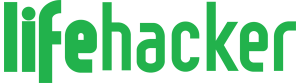









 【PR】PostPetの「モモちゃん」に会える!桜の季節の中目黒で笑顔になれるひ
【PR】PostPetの「モモちゃん」に会える!桜の季節の中目黒で笑顔になれるひ 「24時間可愛いなんて無理」本音から知る女性社員への接し方とは?
「24時間可愛いなんて無理」本音から知る女性社員への接し方とは? 我が子の姿を美しく残す!子供の撮影テクをプロに聞いてきた!
我が子の姿を美しく残す!子供の撮影テクをプロに聞いてきた! 雨・雪の日の愛犬との散歩も楽しいね
雨・雪の日の愛犬との散歩も楽しいね 赤い悪魔を追い詰めた西野JAPAN、足りないものとは
赤い悪魔を追い詰めた西野JAPAN、足りないものとは


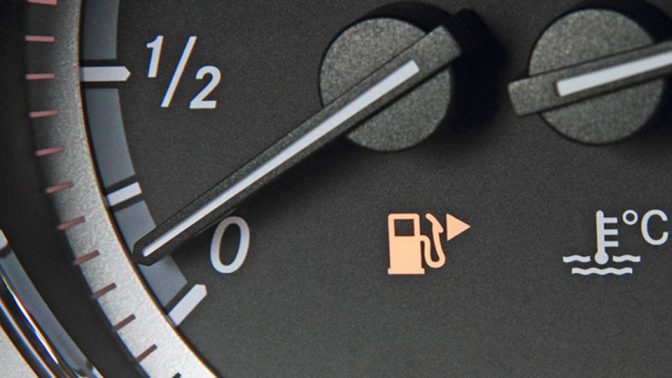

 Faceboook
Faceboook Twitter
Twitter